Three.js 实现元宇宙汽车 3D 模型
技术采用three.js+React实现。
Step1:创建一个React项目
create-react-app your-app
Step2:加载three.js
npm install --save three
@react-three/fiber
@react-three/drei
npm install @react-three/fiber
npm install @react-three/drei
Step3:导入3D模型
Step4:加载
一、项目效果
这里我们使用React结合Three.js,创建了一个3D项目,效果如下:

二、项目搭建
2.1 首先在本地创建一个React项目
打开终端,进入到ReactProjects目录,这个项目我们放在这个目录下,项目的名字就叫car-demo01吧。
create-react-app car-demo01
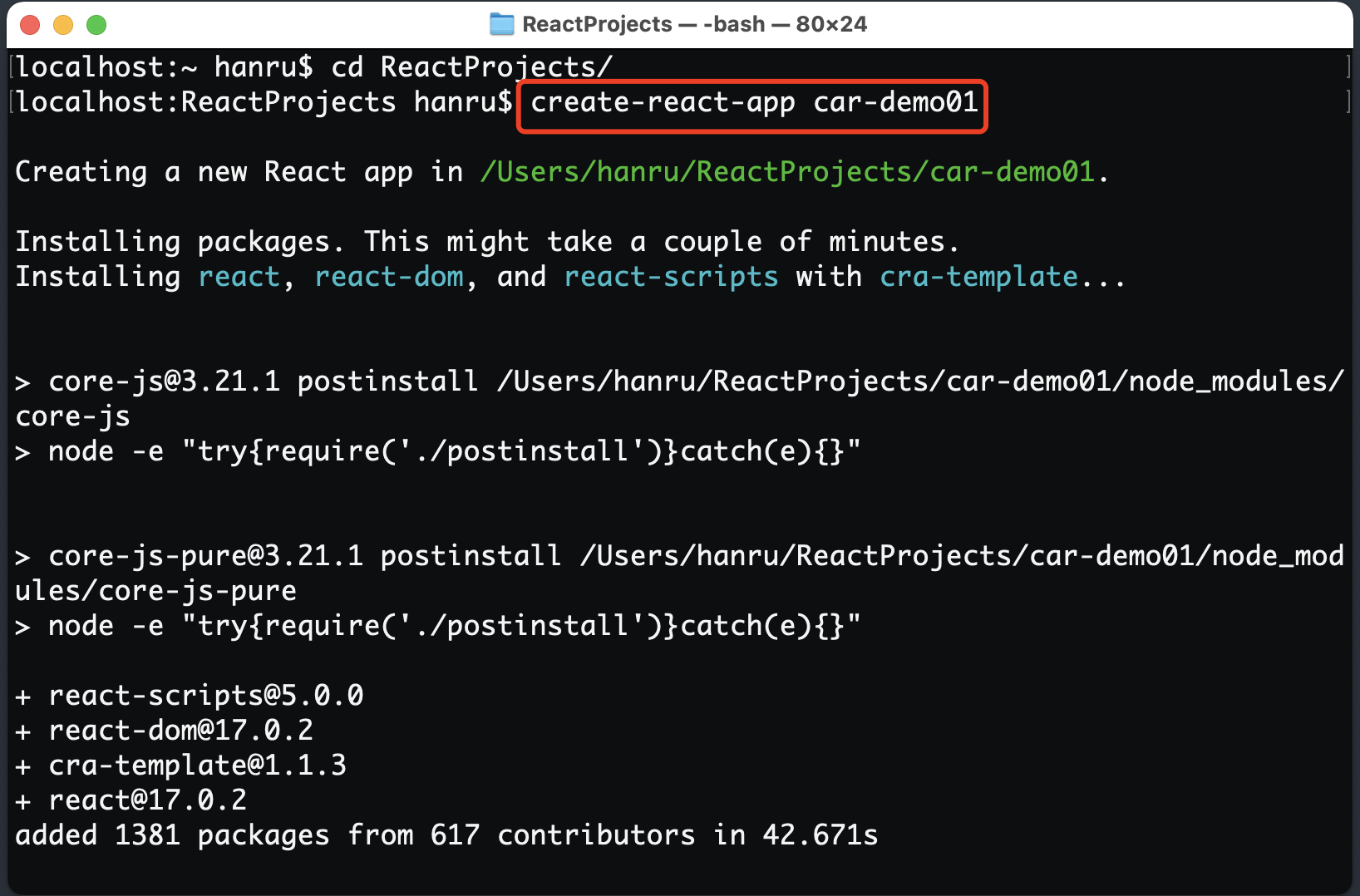
然后我们就在本地目录下,看到了这个项目:

然后我们使用VScode打开这个项目:
结构如下:
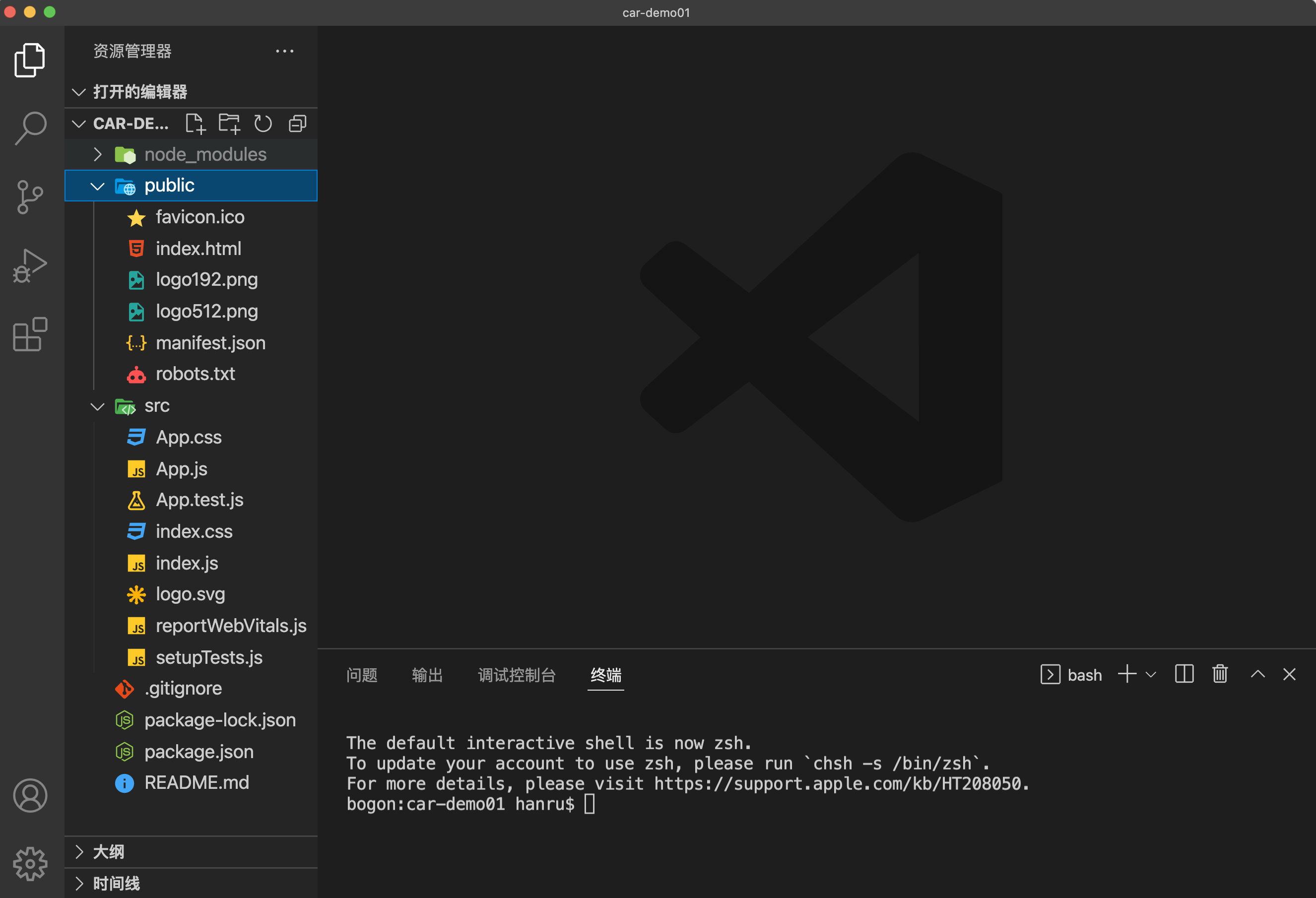
2.2 安装Three.js
这个项目用到了Three.js,所以我们需要先安装它。
什么是WebGL。WebGL是在浏览器中实现三维效果的一套规范。使用WebGL原生的API来写3D程序是一件非常痛苦的事情,幸好,有很多同行花业余时间写了一些WebGL开源框架,其中three.js就是非常优秀的一个。
什么是threejs,很简单,你将它理解成three + js就可以了。three表示3D的意思,js表示javascript的意思。那么合起来,three.js就是使用javascript 来写3D程序的意思。
three.js官网地址:https://threejs.org/
在vscode上打开终端,自动进入到该目录下,然后我们输入以下命令:
npm install --save three
如图:
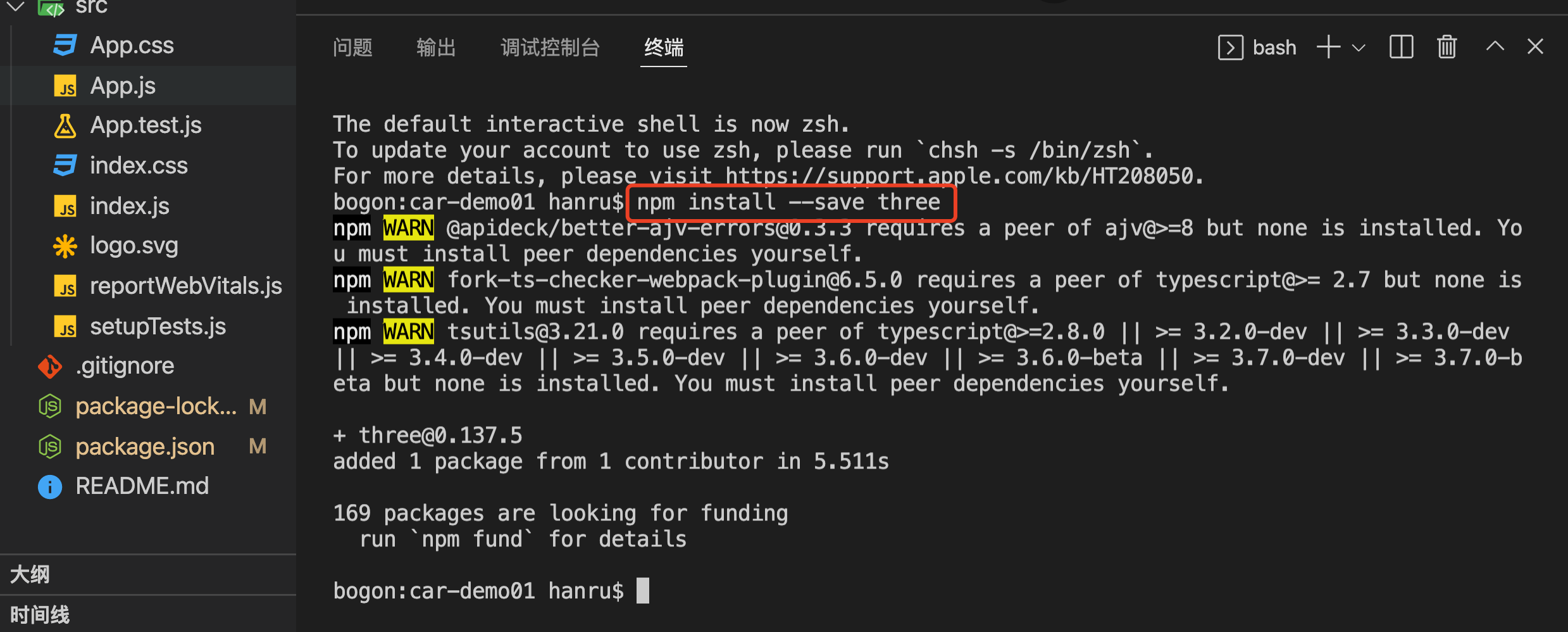
接下来可以直接使用three.js去实现。但是在这篇文章中,我们换一种实现方式,这里我们还需要另外两个包:@react-three/fiber和@react-three/drei。
react-three-fiber是针对three.js的react渲染器。使用可重用、自包含的组件以声明方式构建场景,这些组件可以对状态做出反应,易于交互,并可以进入react的生态系统。https://www.npmjs.com/package/@react-three/fiber
@react-three/drei 是three.js的一些预先制作好的功能的集合。https://www.npmjs.com/package/@react-three/drei
我们添加这两个包:
npm install three @react-three/fiber
如图:

npm install @react-three/drei
如图:
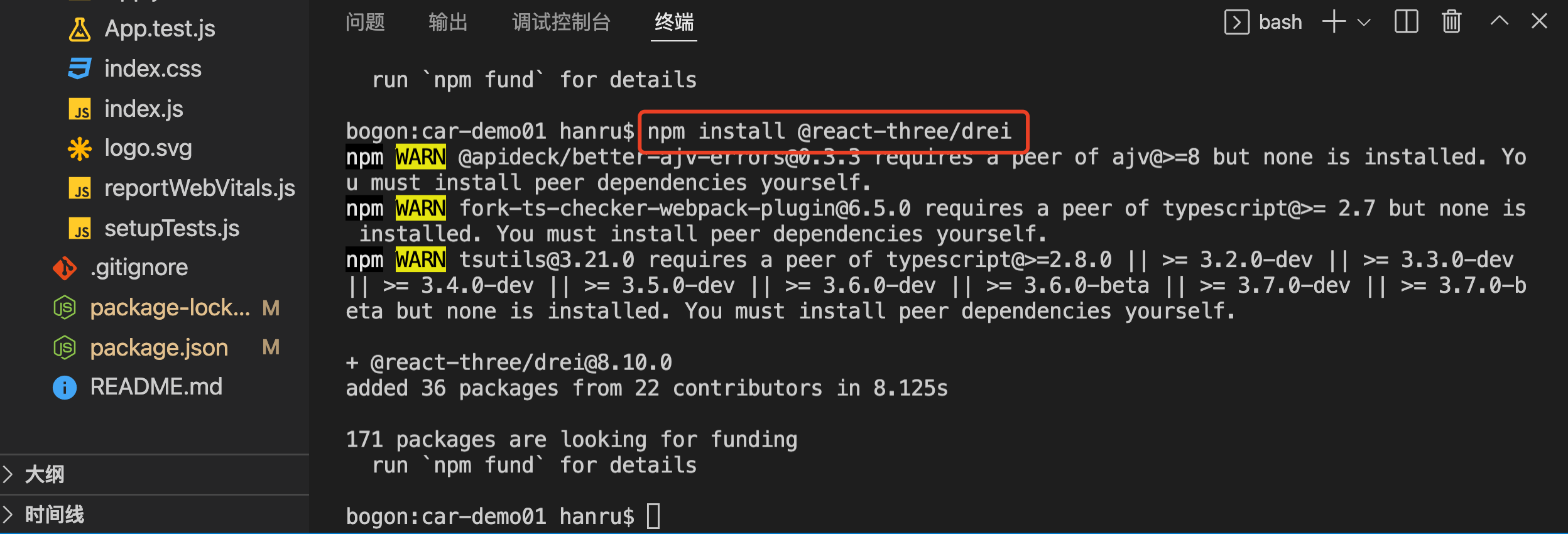
三、代码实现
3.1 初始化代码
首先打开App.js文件,清理掉原来的内容,最终如下:
import './App.css';
export default function App() {
return (
);
}
这里为了操作方便,我们使用styled-components,它利用标记的模板文本(JavaScript的最新添加)和CSS的强大功能,styled-components允许您编写实际的CSS代码来设置组件的样式。它还删除了组件和样式之间的映射——将组件用作低级样式构造是再容易不过了。https://styled-components.com/
在终端:
npm install styled-components
如图:

这里我们定义一个Wrapper,并在它上面设置样式,初始化位红色,是为了显眼一些,后面可以根据自己的喜好调整。
App.js下的代码如下:
import './App.css';
import styled from "styled-components";
export default function App() {
return (
<Wrapper className="App">
HelloWorld
</Wrapper>
);
}
const Wrapper = styled.div`
position: relative;
background: #ff0000;
`;
然后启动项目,终端输入:
npm start
然后打开3000端口,看到页面效果如下:

3.2 添加 Canvas
首先在头部引入Canvas:
import { Canvas } from '@react-three/fiber';
然后我们在Wrapper里面添加
代码如下:
import './App.css';
import styled from "styled-components";
import { Canvas } from '@react-three/fiber';
export default function App() {
return (
<Wrapper className="App">
<Canvas className="canvas">
</Canvas>
</Wrapper>
);
}
const Wrapper = styled.div`
position: relative;
background: #ff0000;
canvas {
width:100vw;
height: 100vh;
}
`;
3.3 导入3D模型
因为我们最终想显示一个Car的3D模型,你可以自己建模,也可以去网上找现成的素材。这里推荐一个网站:https://sketchfab.com/
我们在上面选好素材进行下载:
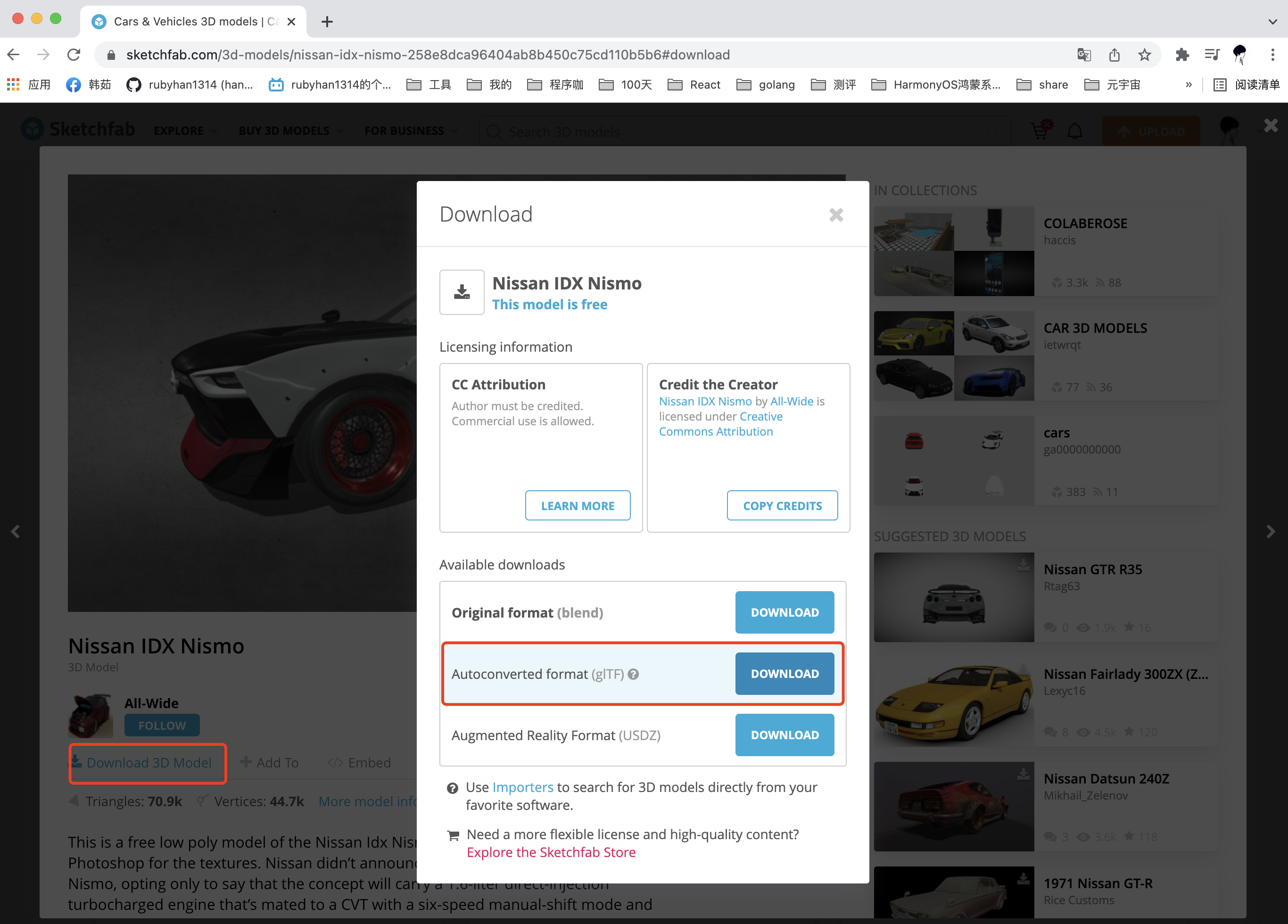
我把它存储到了桌面的models目录下,并解压缩:
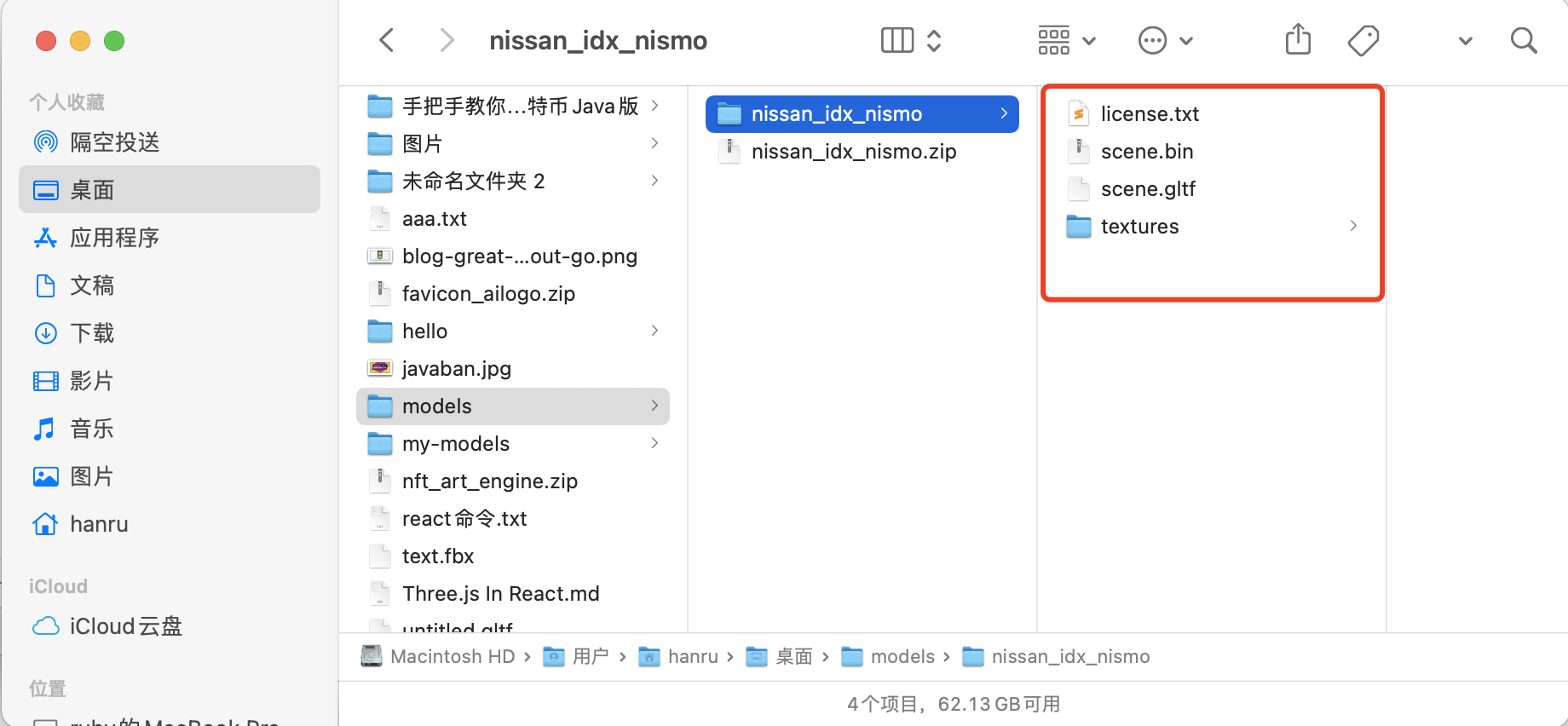
接下来你可以按照three.js官网的说明导入3D模型,但是此处我们选择另一种做法:
这里我们使用一个工具:https://github.com/CesiumGS/gltf-pipeline。
gltf-pipeline由Richard Lee和Cesium团队用来优化glTF的工具。
- 将glTF转换为glb(并反向)
- 将缓冲区/纹理保存为嵌入文件或单独文件
- 将glTF 1.0模型转换为glTF 2.0
- 应用Draco网格压缩
1、首先安装:
npm install -g gltf-pipeline
我们打开终端,输入复制粘贴上面的命令:(我已经安装过了,此处只是演示),如果报错没有权限,在前面加上sudo即可:
sudo npm install -g gltf-pipeline

2、gltf转换:
将 glTF 转换为 Draco glTF。然后通过终端进入到3d模型的目录下,在终端输入以下命令:
gltf-pipeline -i scene.gltf -o car.gltf -d
如图:
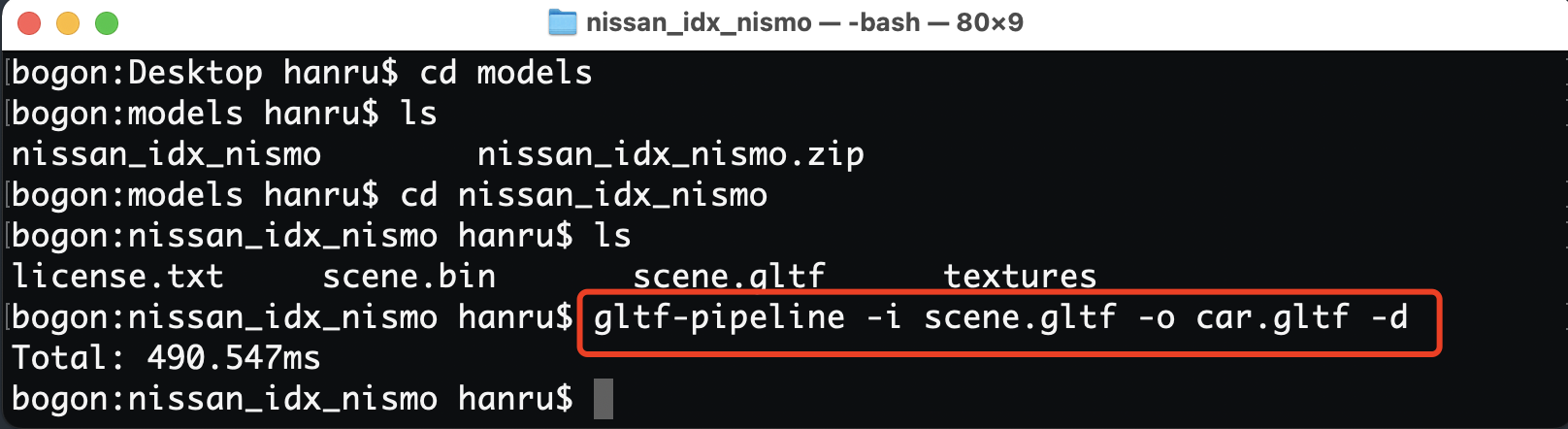
然后我们发现模型目录下多了一个压缩之后的car.gltf的文件:

3、生成js
在终端继续输入以下命令:
npx gltfjsx car.gltf
这个过程需要等待一小会儿:

然后在模型目录下,我们看到了生成的js文件:
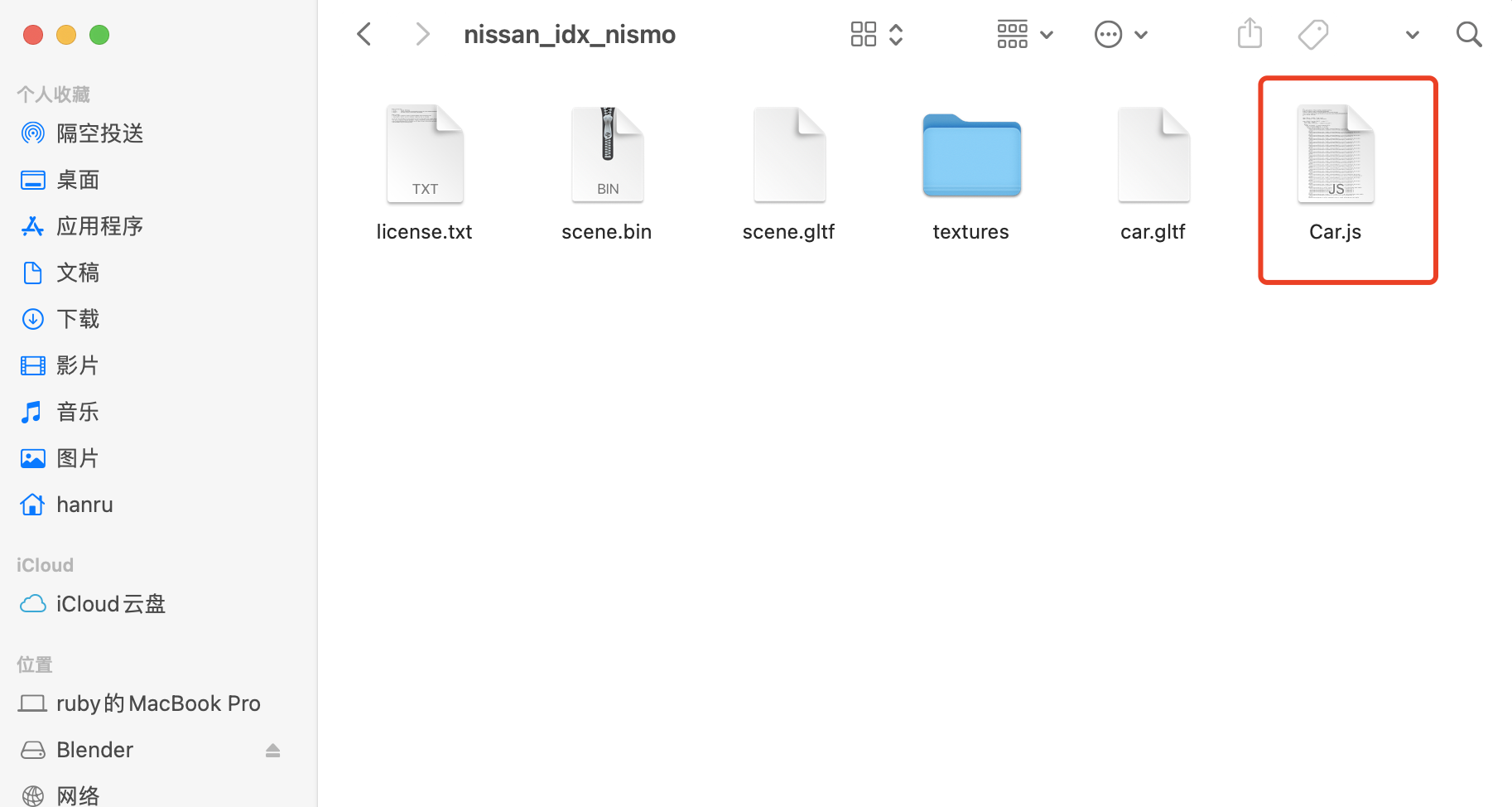
我们可以打开Car.js文件:
/*
Auto-generated by: https://github.com/pmndrs/gltfjsx
author: All-Wide (https://sketchfab.com/dsm350)
license: CC-BY-4.0 (http://creativecommons.org/licenses/by/4.0/)
source: https://sketchfab.com/3d-models/nissan-idx-nismo-258e8dca96404ab8b450c75cd110b5b6
title: Nissan IDX Nismo
*/
import React, { useRef } from 'react'
import { useGLTF } from '@react-three/drei'
export default function Model({ ...props }) {
const group = useRef()
const { nodes, materials } = useGLTF('/car.gltf')
return (
<group ref={group} {...props} dispose={null}>
<group rotation={[-Math.PI / 2, 0, 0]}>
<group rotation={[Math.PI / 2, 0, 0]}>
<group position={[0.03, 0.01, -0.06]} rotation={[Math.PI / 2, 0, 0]} scale={[0.6, 0.6, 0.6]}>
<mesh geometry={nodes.Object_4.geometry} material={nodes.Object_4.material} />
</group>
<group position={[0.03, 0.01, -0.06]} rotation={[Math.PI / 2, 0, 0]} scale={[0.6, 0.6, 0.6]}>
<mesh geometry={nodes.Object_6.geometry} material={nodes.Object_6.material} />
</group>
<group position={[0.03, 0.01, -0.06]} rotation={[Math.PI / 2, 0, 0]} scale={[0.6, 0.6, 0.6]}>
<mesh geometry={nodes.Object_8.geometry} material={nodes.Object_8.material} />
</group>
<group position={[0.03, 0.01, -0.06]} rotation={[Math.PI / 2, 0, 0]} scale={[0.6, 0.6, 0.6]}>
<mesh geometry={nodes.Object_10.geometry} material={nodes.Object_10.material} />
</group>
<group position={[0.03, 0.01, -0.06]} rotation={[Math.PI / 2, 0, 0]} scale={[0.6, 0.6, 0.6]}>
<mesh geometry={nodes.Object_12.geometry} material={nodes.Object_12.material} />
</group>
<group position={[0.03, 0.01, -0.06]} rotation={[Math.PI / 2, 0, 0]} scale={[0.6, 0.6, 0.6]}>
<mesh geometry={nodes.Object_14.geometry} material={nodes.Object_14.material} />
</group>
<group position={[0.03, 0.01, -0.06]} rotation={[Math.PI / 2, 0, 0]} scale={[0.6, 0.6, 0.6]}>
<mesh geometry={nodes.Object_16.geometry} material={nodes.Object_16.material} />
</group>
<group position={[0.03, 0.01, -0.06]} rotation={[Math.PI / 2, 0, 0]} scale={[0.6, 0.6, 0.6]}>
<mesh geometry={nodes.Object_18.geometry} material={nodes.Object_18.material} />
</group>
<group position={[0.03, 0.01, -0.06]} rotation={[Math.PI / 2, 0, 0]} scale={[0.6, 0.6, 0.6]}>
<mesh geometry={nodes.Object_20.geometry} material={nodes.Object_20.material} />
</group>
<group position={[0.03, 0.01, -0.06]} rotation={[Math.PI / 2, 0, 0]} scale={[0.6, 0.6, 0.6]}>
<mesh geometry={nodes.Object_22.geometry} material={nodes.Object_22.material} />
</group>
<group position={[0.03, 0.01, -0.06]} rotation={[Math.PI / 2, 0, 0]} scale={[0.6, 0.6, 0.6]}>
<mesh geometry={nodes.Object_24.geometry} material={materials['Material.001']} />
</group>
<group position={[0.03, 0.01, -0.06]} rotation={[Math.PI / 2, 0, 0]} scale={[0.6, 0.6, 0.6]}>
<mesh geometry={nodes.Object_26.geometry} material={nodes.Object_26.material} />
</group>
<group position={[0.03, 0.01, -0.06]} rotation={[Math.PI / 2, 0, 0]} scale={[0.6, 0.6, 0.6]}>
<mesh geometry={nodes.Object_28.geometry} material={nodes.Object_28.material} />
</group>
<group position={[0.03, 0.01, -0.06]} rotation={[Math.PI / 2, 0, 0]} scale={[0.6, 0.6, 0.6]}>
<mesh geometry={nodes.Object_30.geometry} material={nodes.Object_30.material} />
</group>
<group position={[0.03, 0.01, -0.06]} rotation={[Math.PI / 2, 0, 0]} scale={[0.6, 0.6, 0.6]}>
<mesh geometry={nodes.Object_32.geometry} material={materials.Chocofur_Free_Car_02_Glass_01} />
</group>
<group position={[0.03, 0.01, -0.06]} rotation={[Math.PI / 2, 0, 0]} scale={[0.6, 0.6, 0.6]}>
<mesh geometry={nodes.Object_34.geometry} material={nodes.Object_34.material} />
</group>
<group position={[0.03, 0.01, -0.06]} rotation={[Math.PI / 2, 0, 0]} scale={[0.6, 0.6, 0.6]}>
<mesh geometry={nodes.Object_36.geometry} material={nodes.Object_36.material} />
</group>
<group position={[0.03, 0.01, -0.06]} rotation={[Math.PI / 2, 0, 0]} scale={[0.6, 0.6, 0.6]}>
<mesh geometry={nodes.Object_38.geometry} material={nodes.Object_38.material} />
</group>
<group position={[0.42, 0, -0.77]} rotation={[Math.PI / 2, 0.08, 0]} scale={[0.04, 0.03, 0.03]}>
<mesh geometry={nodes.Object_40.geometry} material={nodes.Object_40.material} />
<mesh geometry={nodes.Object_41.geometry} material={nodes.Object_41.material} />
<mesh geometry={nodes.Object_42.geometry} material={nodes.Object_42.material} />
<mesh geometry={nodes.Object_43.geometry} material={nodes.Object_43.material} />
</group>
<group position={[0.56, 0.01, -0.78]} rotation={[Math.PI / 2, 0.08, 0]} scale={[0.82, 0.58, 0.58]}>
<mesh geometry={nodes.Object_45.geometry} material={nodes.Object_45.material} />
</group>
<group position={[0.48, 0, -0.77]} rotation={[-3.12, 0, -1.65]} scale={[0.18, 0.22, 0.18]}>
<mesh geometry={nodes.Object_47.geometry} material={nodes.Object_47.material} />
</group>
<group position={[-0.38, -0.01, -0.77]} rotation={[-Math.PI / 2, 0.15, Math.PI]} scale={[0.04, 0.03, 0.03]}>
<mesh geometry={nodes.Object_49.geometry} material={nodes.Object_49.material} />
<mesh geometry={nodes.Object_50.geometry} material={nodes.Object_50.material} />
<mesh geometry={nodes.Object_51.geometry} material={nodes.Object_51.material} />
<mesh geometry={nodes.Object_52.geometry} material={nodes.Object_52.material} />
</group>
<group position={[-0.52, 0.01, -0.78]} rotation={[-Math.PI / 2, 0.15, -Math.PI]} scale={[0.82, 0.58, 0.58]}>
<mesh geometry={nodes.Object_54.geometry} material={nodes.Object_54.material} />
</group>
<group position={[-0.44, 0, -0.77]} rotation={[3.12, 0, 1.72]} scale={[0.18, 0.22, 0.18]}>
<mesh geometry={nodes.Object_56.geometry} material={nodes.Object_56.material} />
</group>
<group position={[-0.39, -0.01, 0.74]} rotation={[-Math.PI / 2, 0.06, -Math.PI]} scale={[0.03, 0.03, 0.03]}>
<mesh geometry={nodes.Object_58.geometry} material={nodes.Object_58.material} />
<mesh geometry={nodes.Object_59.geometry} material={nodes.Object_59.material} />
<mesh geometry={nodes.Object_60.geometry} material={nodes.Object_60.material} />
<mesh geometry={nodes.Object_61.geometry} material={nodes.Object_61.material} />
</group>
<group position={[-0.51, 0, 0.74]} rotation={[-Math.PI / 2, 0.06, -Math.PI]} scale={[0.72, 0.58, 0.58]}>
<mesh geometry={nodes.Object_63.geometry} material={nodes.Object_63.material} />
</group>
<group position={[-0.43, 0, 0.75]} rotation={[3.12, 0, 1.63]} scale={[0.18, 0.19, 0.18]}>
<mesh geometry={nodes.Object_65.geometry} material={nodes.Object_65.material} />
</group>
<group position={[0.44, 0, 0.74]} rotation={[Math.PI / 2, 0.06, 0]} scale={[0.03, 0.03, 0.03]}>
<mesh geometry={nodes.Object_67.geometry} material={nodes.Object_67.material} />
<mesh geometry={nodes.Object_68.geometry} material={nodes.Object_68.material} />
<mesh geometry={nodes.Object_69.geometry} material={nodes.Object_69.material} />
<mesh geometry={nodes.Object_70.geometry} material={nodes.Object_70.material} />
</group>
<group position={[0.56, 0, 0.74]} rotation={[Math.PI / 2, 0.06, 0]} scale={[0.72, 0.58, 0.58]}>
<mesh geometry={nodes.Object_72.geometry} material={nodes.Object_72.material} />
</group>
<group position={[0.48, 0, 0.75]} rotation={[-3.12, 0, -1.63]} scale={[0.18, 0.19, 0.18]}>
<mesh geometry={nodes.Object_74.geometry} material={nodes.Object_74.material} />
</group>
<group position={[0.18, 0.3, -1.27]} rotation={[1.43, 0, -1.56]} scale={[-0.05, 0.05, 0.05]}>
<mesh geometry={nodes.Object_76.geometry} material={materials['Material.003']} />
</group>
<group position={[0.18, 0.3, -1.27]} rotation={[1.43, 0, -1.56]} scale={[-0.05, 0.05, 0.05]}>
<mesh geometry={nodes.Object_78.geometry} material={nodes.Object_78.material} />
</group>
<group position={[0.18, 0.3, -1.27]} rotation={[1.43, 0, -1.56]} scale={[-0.05, 0.05, 0.05]}>
<mesh geometry={nodes.Object_80.geometry} material={nodes.Object_80.material} />
</group>
<group position={[0.18, 0.3, -1.27]} rotation={[1.43, 0, -1.56]} scale={[-0.05, 0.05, 0.05]}>
<mesh geometry={nodes.Object_82.geometry} material={nodes.Object_82.material} />
</group>
<group position={[0.03, 0.01, -0.06]} rotation={[Math.PI / 2, 0, 0]} scale={[0.6, 0.6, 0.6]}>
<mesh geometry={nodes.Object_84.geometry} material={nodes.Object_84.material} />
</group>
</group>
</group>
</group>
)
}
useGLTF.preload('/car.gltf')
最后我们将car.gltf模型文件放在public目录下,注意千万不要放错。然后将Car.js文件放在src目录下。
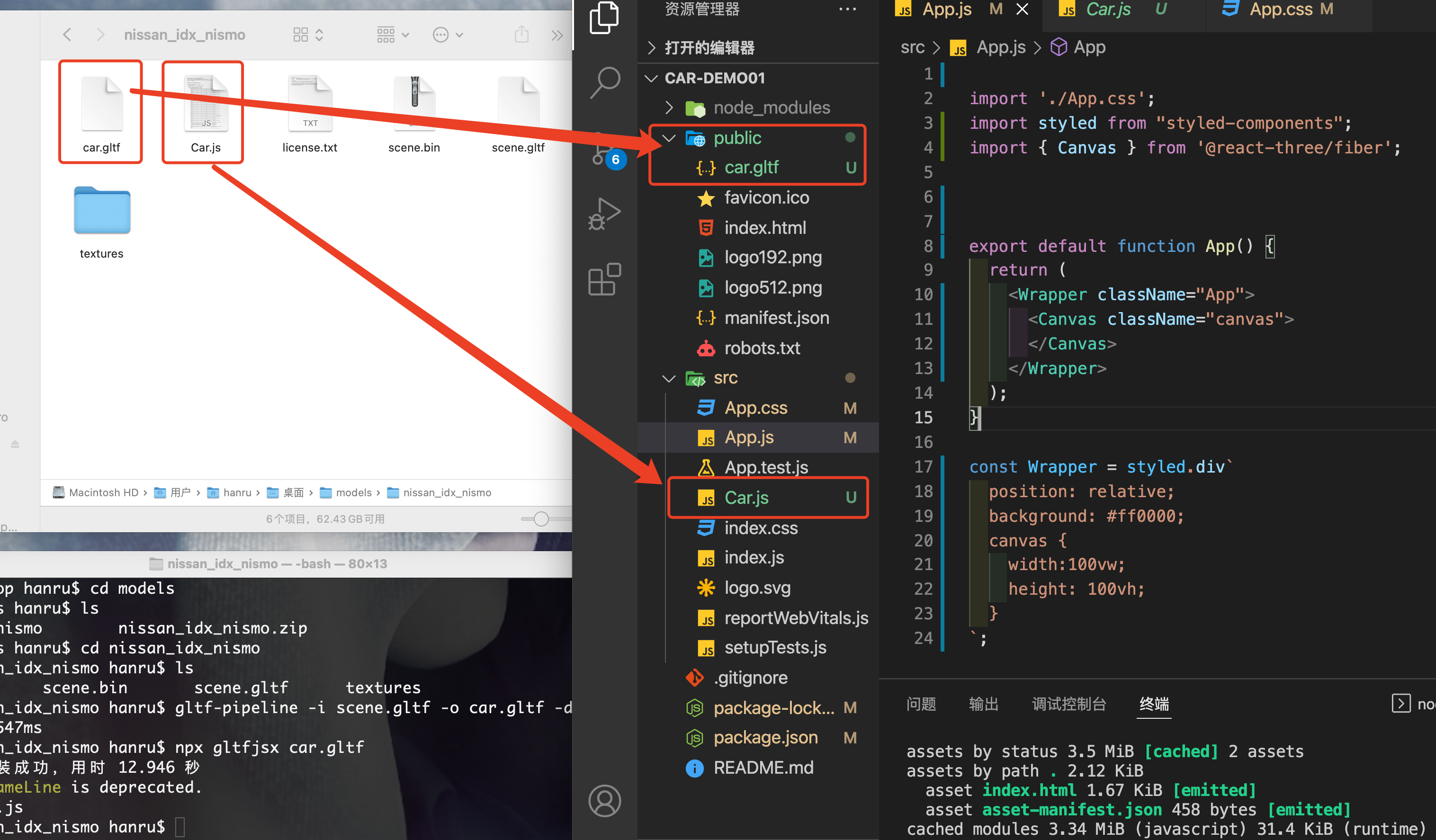
3.4 显示3D模型
回到App.js文件中:
引入Car模型:
import Car from "./Car.js"
并将它添加到Canvas中:
export default function App() {
return (
<Wrapper className="App">
<Canvas className="canvas">
<Car />
</Canvas>
</Wrapper>
);
}
但是此时页面上并没有显示这辆车,因为缺少灯光。我们添加一下灯光,再添加一下控制,让车能动起来,再修改一下背景颜色。最终代码如下;
import './App.css';
import styled from "styled-components";
import { Canvas } from '@react-three/fiber';
import Car from "./Car.js"
import { OrbitControls } from "@react-three/drei";
import React, { Suspense } from "react";
export default function App() {
return (
<Wrapper className="App">
<Canvas className="canvas">
<OrbitControls />
<ambientLight intensity={0.5} />
<directionalLight position={[-2, 5, 2]} intensity={1} />
<Suspense fallback={null}>
<Car />
</Suspense>
</Canvas>
</Wrapper>
);
}
const Wrapper = styled.div`
position: relative;
background: #333333;
canvas {
width:100vw;
height: 100vh;
}
`;
终端执行命令:
npm start
效果图:
[外链图片转存失败,源站可能有防盗链机制,建议将图片保存下来直接上传(img-50NSPaP8-1645152959627)(https://img.chengxuka.com/WX20220217-164800@2x.png)]
滑动鼠标滚轴,车可以变大变小,点按鼠标可以转动车的方向。





















 2720
2720











 被折叠的 条评论
为什么被折叠?
被折叠的 条评论
为什么被折叠?








